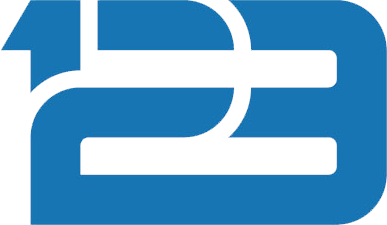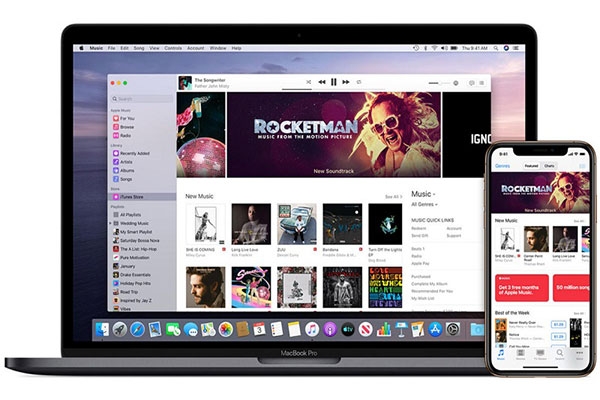Cách Để Có Một Bài Nhạc Chuông Cho Chiếc Iphone Của Bạn
5 năm trướcBạn đang sử dụng iphone nhưng lại không biết cách để tạo và cài nhạc chuông cho iphone của mình ư?
Hiện nay đã có rất nhiều cách để làm được điều đó. Ví dụ như sử dụng iTunes kết nối với máy tính hay sử dụng phần mềm thứ 3 để tải trực tiếp trên điện thoại.
Ở bài viết này mình sẽ giới thiệu cho các bạn cả 2 cách trên. Mong bạn có thể lựa chọn được 1 loại phù hợp nhất cho bản thân nhé!!
Cách chép nhạc chuông qua iPhone bằng iTunes
Bước 1: Kết nối iPhone với máy tính
-
Cài đặt ứng dụng itunes cho máy tính của bạn từ trang web của apple.
-
Bạn kết nối 2 thiết bị bằng dây cáp.
-
Sau đó, mở iTunes, chọn Nhạc >> chọn Thư viện.
Bước 2: Mở bài hát trên máy tính.
Bạn chọn lựa bài hát mình thích bằng tệp ở góc trên bên trái >> nhấn Add file to Library.
Lưu ý: Có thể chọn nhiều bài hát ước muốn làm nhạc chuông, tuy nhiên bắt buộc đuôi là mp3.
Bước 3: Thu thập thông tin bài hát
Chọn bài hát làm nhạc chuông, nhấn chuột phải chọn mục thu thập nội dung (Song Info).
Bước 4: Cắt nhạc chuông
-
Chọn mục Options >> cắt nhạc 30 giây vì giới hạn của một bài nhạc chuông thông thường không quá 40 giây (như hình minh họa bên dưới) thời gian cắt cao hơn iPhone sẽ không nhận.
-
Cuối cùng nhấn OK.
Bước 5: Tạo phiên bản AAC
Ở Bố cục và giao diện chính bạn chọn file >> Convert >>chọn Create AAC Version.
Bước 6: Hiển thị trong Windowns Explorer
Bạn nhấp chuột phải vào đoạn nhạc chuông mới cắt >> chọn Hiển thị trong Windowns Explorer (Show in Windows Explorer) để đưa nhạc chuông vào thư mục.
Bước 7: Chuyển đuôi nhạc chuông thành .m4r
Tệp nhạc vừa tạo có định dạng .m4a, bạn cần chuyển thành .m4r mới dùng được trên iPhone.
Bước 8: Kết nối iPhone với iTunes bằng cách cắm cable vào, nhấn vào biểu tượng iPhone trên iTunes.
Bước 9: Đồng bộ hóa nhạc chuông
Chọn mục Âm báo >> chọn nhạc chuông >> Đồng bộ hóa. Đợi quá trình đồng bộ kết thúc bạn hãy ngắt cable kết nối ra khỏi máy tính và iPhone nhé.
Bước 10: Các thao tác thực hiện trên điện thoại
-
Mở iPhone lên sau đấy vào thiết lập >> chọn mục Âm thanh.
-
Sau đấy truy xuất vào mục Nhạc chuông >> chọn nhạc chuông bạn vừa tạo.
Tạo nhạc chuông cho iPhone bằng GarageBand
1. Lợi ích khi sử dụng GarageBand
-
Ứng dụng hỗ trợ nhiều công cụ giúp cho bạn tạo nhạc chuông độc đáo và nhanh chóng.
-
App chuyên nghiệp dễ dàng sử dụng
2. Cách cài nhạc chuông với GarageBand
-
Mở phần mềm GarageBand, chuyển iPhone hoạt động ở chế độ nằm ngang để đủ không gian cho bạn thao tác đơn giản
Chạm vào New hình dấu cộng phía trên bên phải màn hình.
-
Với tab Tracks được chọn, hãy trượt qua thực đơn và chạm Audio Recorder
-
Chạm vào biểu tượng cái cờ lê (Wrench icon) tại góc trên bên phải màn hình,
Sau đó, chạm vào Metronome & Count-In
-
Kéo màn hình hiển thị xuống dưới đây và chọn No Sound
-
Ở góc trên bên nên có biểu tượng dấu cộng, hãy chạm vào đấy.
-
Trên menu bài hát hãy chạm vào Section A.
-
Tắt chức năng tự động, nhập vào thời gian 30 giây, đây là thời gian qui định của nhạc chuông. Chỉ cần thu âm 30 giây là đủ, không cần thu âm nhiều đâu.
-
Chạm vào biểu tượng Tracks View, sau đấy chạm vào biểu tượng Loop
-
Hãy chạm vào tab tệp, sau đó chạm vào Browse items from the Files sau đó chọn tập tin bài nhạc mà bạn đã thu âm từ ứng dụng Voice Memo hoặc bản nhạc bất kỳ bạn thích (xem bài viết cách thu âm bằng ứng dụng Voice Memo).
Sau đấy chạm giữ và kéo bài nhạc vào Track Timeline của màn chính. Nếu bạn muốn lấy bài nhạc mp3 bất kỳ hãy download từ internet qua bài viết Cách tải nhạc về iPhone làm nhạc chuông.
-
Chạm vào hình tam giác Triangle icon ở góc trên bên trái, sau đấy chọn My Songs từ menu sổ xuống.
-
Chạm giữ ngón tay lên file bài hát, cho đến khi thực đơn Share hiện ra, sau đó chọn
-
Chạm vào chức năng Ringtone, bạn sẽ được nhắc đổi tên chạc chuông ringtone, chọn Done trên bàn phím iPhone.
-
Chạm vào Export ở góc trên bên phải màn hình hiển thị để xuất nhạc chuông.
-
Sau khi hoàn tất Export, hãy chạm vào Use sound as, màn tiếp sẽ hướng dẫn bạn chọn nhạc chuông cho cuộc gọi hoặc tin nhắc hoặc liên lạc…
Nếu bạn chọn liên lạc thì danh sách danh bạn sẽ hiện ra, để cho bạn chọn và gán nhạc chuông.
-
Xong rồi đó, giờ bạn mong muốn đổi ý mong muốn thay đổi nhạc chuông thì vào phần settings và làm theo các bước thay đổi nhạc chuông.
Cài Nhạc Chuông Cho iPhone với phần mềm Zedge
Bước 1: Một cách tải nhạc chuông cho iPhone nữa dành cho bạn. Tải và thiết lập ứng dụng zedge, tiếp theo chọn Select your device.
Cách cài nhạc chuông cho iPhone với Zedge
Bước 2: Sau đó, nhập tên Smartphone của bạn vào. Ví dụ: Apple iPhone 7s
Hướng dẫn cách cài nhạc chuông cho iPhone với ứng dụng Zedge
Bước 3: Hãy chọn bản nhạc mà bạn yêu thích và tải về, với đuôi "m4r" để hoàn thiện cách tải nhạc chuông cho iPhone với ứng dụng Zedge.
Bước 4: Đưa nhạc chuông mà bạn vừa tải vào thiết bị di động. Sau đó vào app iTunes rồi chọn Âm báo. Rồi kéo và thả bản nhạc chuông vừa tải và cho vào vào mục Âm báo cùng lúc đó đồng bộ hóa Âm báo.
Đồng bộ hóa Âm Báo
Bước 5: Vào iTunes và nhấn vào hình iPhone chọn âm báo rồi chọn Áp dụng để cài nhạc chuông vào iPhone.
Áp dụng các bước để cài nhạc chuông iPhone
Bước 6: Nhấn + giữ bản nhạc vừa cắt, một thực đơn sẽ hiệan ra. Tiến hành nhìn dòng biểu tượng phía trên chữ Cancel sẽ có nhận thấy một chiếc chuông.
Lúc này bạn chỉ cần nhấp vào đó là bản nhạc đã chính thức sẵn sàng reo lên mỗi khi có ai gọi đến.
Vài Lời Kết:
Bài viết này đã hướng dẫn cho các bạn cách để cài nhạc chuông cho iphone của mình. Mong các bạn có thể hiểu và áp dụng được nó.
Cũng không khó thực hiện nếu bạn làm theo từng bước mà mình đã hướng dẫn đâu. Và cuối cùng mình xin cám ơn bạn đã theo dõi bài viết này.